Entfernt man Dateien am PC, werden diese zunächst in den Papierkorb verschoben, wo man sie endgültig löschen oder wiederherstellen kann. Doch wie sieht es beim iPhone und iPad aus? Kann man gelöschte Dateien wie Fotos in einem Papierkorb finden und retten?
Manchmal ist der Finger etwas zu schnell und es werden Bilder und andere Daten vom iPhone entfernt, die man hinterher doch noch benötigen könnte. In manchen Fällen lassen sich diese Inhalte wiederherstellen.
So findet man den Papierkorb am iPhone und iPad
Einen klassischen Papierkorb wie man ihn von einem Windows-Computer kennt, gibt es beim iPhone oder iPad nicht. Man kann also nicht einfach einen Ordner öffnen, wo man alle einmal gelöschten Inhalte findet und gegebenenfalls retten kann oder endgültig löscht. Beim iPhone und auch beim iPad gibt es hingegen für jeden Dateityp einzelne „Papierkörbe“. Wollt ihr also zum Beispiel gelöschte Bilder wiederherstellen oder aber endgültig löschen, geht wie folgt vor:
- Öffnet die „Fotos“-App auf dem iPhone oder iPad.
- Die bereits entfernten Bilder sind in einem separaten „Album“ mit dem Titel „Zuletzt gelöscht“.
- Hier werden Bilder für maximal 40 Tage gelagert, bevor sie endgültig gelöscht werden. Ihr könnt den Vorgang beschleunigen, indem ihr das entsprechende Bild im „Papierkorb“ zunächst öffnet und anschließend noch einmal die „Löschen“-Option wählt.
- Alternativ tippt ihr das Bild an, um es „wiederherzustellen“. So rettet ihr es vor dem endgültigen Verlust.
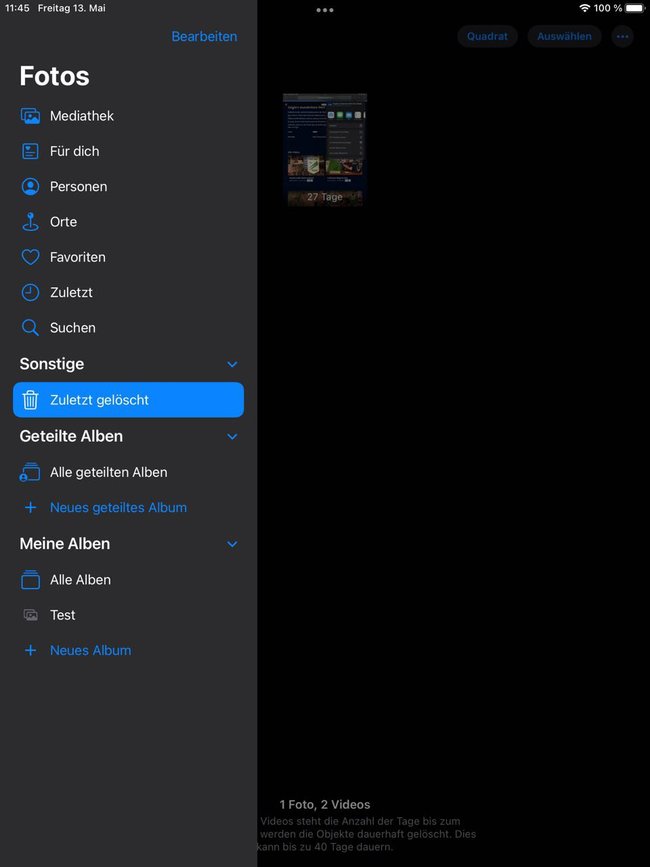
Ihr müsst die Dateien im „Zuletzt gelöscht“-Bereich nicht einzeln auswählen, sondern könnt sie markieren, um den Papierkorb auf einen Schlag vollständig zu leeren oder mehrere Bilder auf einmal wiederherzustellen.
Beachtet, dass die Bilder nach einem bestimmten Zeitraum automatisch gelöscht werden. Ihr findet die Bilder dann höchstens noch in der iCloud. Es gibt zwar einige kostenpflichtige Tools, die endgültig gelöschte Dateien zurückholen wollen, im Praxistest schlägt der Versuch aber oft fehl.
iPhone / iPad: Dateien im Papierkorb wiederfinden
Auch bei anderen Dateitypen gibt es den „Zuletzt gelöscht“-Bereich. Habt ihr zum Beispiel ein PDF-Dokument versehentlich gelöscht, ruft die „Dateien“-App auf dem iPhone oder iPad auf, um den Inhalt wiederherzustellen.
Gelöschte E-Mails findet ihr in der „Mail“-App im Abschnitt „Konten“. In eurem E-Mail-Account ruft ihr den Bereich „Erweitert“ aus, wo ihr „Gelöschte E-Mails“ finden könnt. In den E-Mail-Einstellungen könnt ihr angeben, dass gelöschte Mails zukünftig endgültig und ohne Umweg über den Papierkorb vom iPhone oder iPad entfernt werden.



